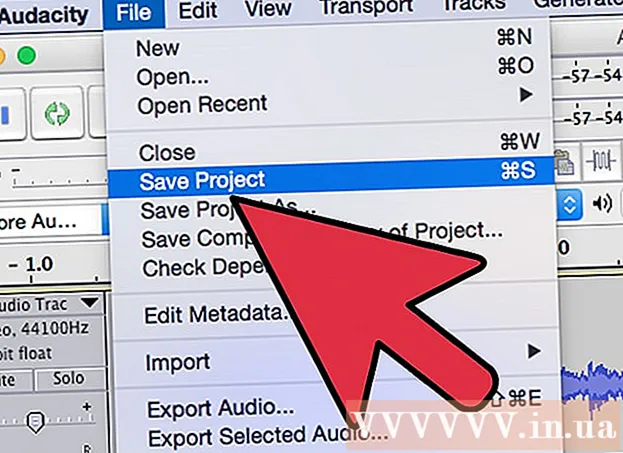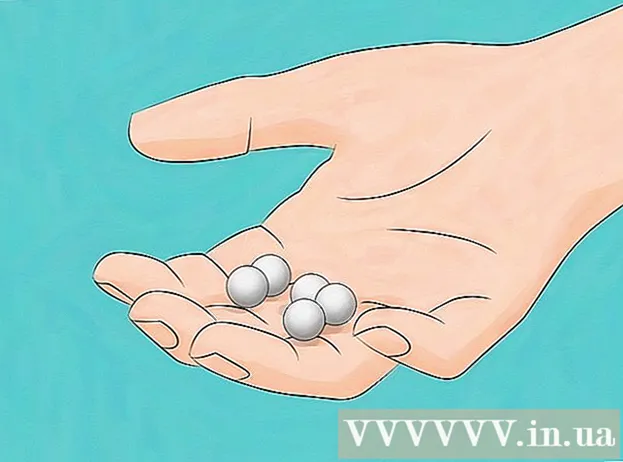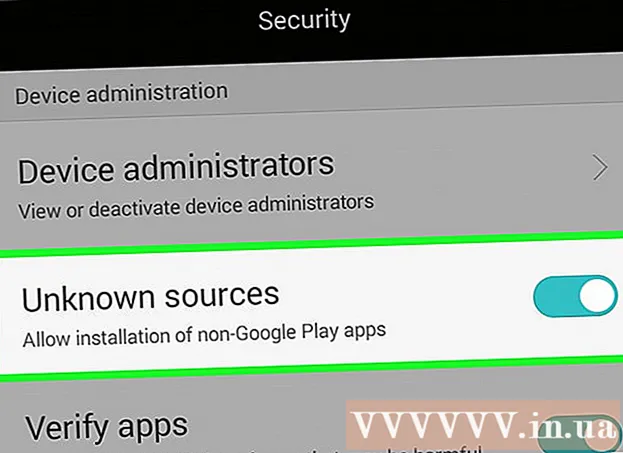Auteur:
Gregory Harris
Date De Création:
8 Avril 2021
Date De Mise À Jour:
1 Juillet 2024

Contenu
- Pas
- Méthode 1 sur 4: Synchroniser avec iTunes
- Méthode 2 sur 4: Écouter de la musique
- Méthode 3 sur 4: Naviguer sur Internet
- Méthode 4 sur 4: Plus d'applications
- Conseils
- Avertissements
- De quoi avez-vous besoin
Félicitations pour votre achat de l'iPod Touch d'Apple ! iPod Touch est la dernière version des modèles Apple iPod. Il a accès à Internet via un réseau sans fil et un écran tactile. Cet article va vous montrer comment utiliser votre nouvel iPod touch !
Pas
 1 Déballez votre achat. L'iPod Touch est livré avec un câble USB, des écouteurs, un livret d'instructions et des autocollants avec le logo Apple.
1 Déballez votre achat. L'iPod Touch est livré avec un câble USB, des écouteurs, un livret d'instructions et des autocollants avec le logo Apple.  2 Préparez un câble USB à utiliser dans les étapes suivantes. La plupart du câble USB (connecteur à 30 broches) se connecte au bas de l'iPod (le côté avec l'icône grise tournée vers l'avant), et l'autre partie du câble se connecte au port USB de votre ordinateur. Vous utiliserez le câble USB pour synchroniser votre iPod avec iTunes ou pour le charger. L'iPod Touch de 5e génération utilise un connecteur à 8 broches au lieu d'un connecteur à 30 broches. Insérez le connecteur à 8 broches dans l'iPod et l'autre partie dans le port USB de l'ordinateur.
2 Préparez un câble USB à utiliser dans les étapes suivantes. La plupart du câble USB (connecteur à 30 broches) se connecte au bas de l'iPod (le côté avec l'icône grise tournée vers l'avant), et l'autre partie du câble se connecte au port USB de votre ordinateur. Vous utiliserez le câble USB pour synchroniser votre iPod avec iTunes ou pour le charger. L'iPod Touch de 5e génération utilise un connecteur à 8 broches au lieu d'un connecteur à 30 broches. Insérez le connecteur à 8 broches dans l'iPod et l'autre partie dans le port USB de l'ordinateur.  3 Préparez des écouteurs pour votre appareil. Les écouteurs sont insérés dans la prise par le haut. (Pour l'iPod Touch 5ème génération, la prise casque est en bas) Vous remarquerez une petite bande blanche sur l'écouteur droit, avec un plus gris en haut et un moins en bas. Vous pouvez utiliser ces boutons pour contrôler le volume du casque. De plus, vous pouvez voir un petit treillis métallique de l'autre côté de la barre - c'est le microphone (les modèles plus anciens n'avaient pas de microphone).
3 Préparez des écouteurs pour votre appareil. Les écouteurs sont insérés dans la prise par le haut. (Pour l'iPod Touch 5ème génération, la prise casque est en bas) Vous remarquerez une petite bande blanche sur l'écouteur droit, avec un plus gris en haut et un moins en bas. Vous pouvez utiliser ces boutons pour contrôler le volume du casque. De plus, vous pouvez voir un petit treillis métallique de l'autre côté de la barre - c'est le microphone (les modèles plus anciens n'avaient pas de microphone). - 4 Découvrez à quoi servent les boutons. L'iPod Touch a trois boutons. Ils sont très faciles à utiliser une fois que vous connaissez leur objectif.
- Bouton veille/réveil en haut. Lorsque vous utilisez l'iPod pour la première fois, maintenez enfoncée cette touche pour allumer l'appareil. Appuyez une fois pour verrouiller l'écran ou mettre l'iPod en veille. (Remarque : l'iPod utilisera la batterie pendant le sommeil.)

- Les boutons de volume sur le côté gauche de l'appareil peuvent être utilisés pour augmenter et diminuer le volume.

- Le bouton d'accueil est en bas de l'écran (carré gris dans un cercle). Le bouton home a deux fonctions. Appuyez une fois pour ouvrir l'écran principal. Deux pressions rapides ouvriront la barre des tâches en bas de l'écran. Appuyez sur une application pour y accéder. Continuez à appuyer sur l'application jusqu'à ce qu'ils commencent à trembler et qu'une icône moins apparaisse à droite de l'icône correspondante. Cliquez sur l'icône moins pour fermer l'application. De cette façon, vous pouvez économiser la batterie.

- Bouton veille/réveil en haut. Lorsque vous utilisez l'iPod pour la première fois, maintenez enfoncée cette touche pour allumer l'appareil. Appuyez une fois pour verrouiller l'écran ou mettre l'iPod en veille. (Remarque : l'iPod utilisera la batterie pendant le sommeil.)
- 5 Suivez les instructions de configuration à l'écran pour activer complètement votre nouvel iPod Touch.
- Choisissez la langue. L'anglais est défini par défaut, mais l'espagnol, le français, le russe, le chinois, le japonais et d'autres sont disponibles dans le menu déroulant.
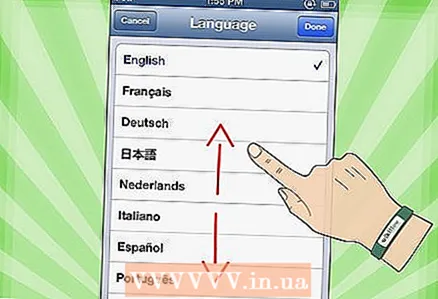
- Choisissez le pays. Votre pays (par exemple la Russie) doit être sélectionné par défaut, mais d'autres pays sont disponibles.
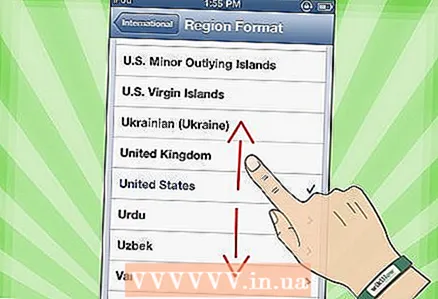
- Activez les services de localisation. Cela permettra à l'iPod d'utiliser votre position pour les applications qui nécessitent ces informations et pour géolocaliser vos photos et vidéos. L'utilisation de ce service est votre choix.
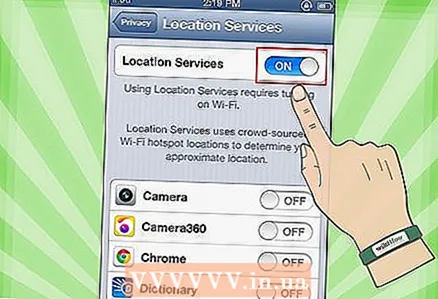
- Se connecter à un réseau sans fil Vous devrez peut-être saisir un mot de passe.
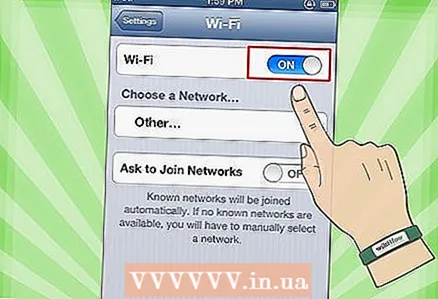
- Sélectionnez les paramètres de l'iPod. Vous pouvez configurer votre iPod en tant que nouvel appareil ou synchroniser vos applications, votre musique, vos photos et d'autres informations à partir d'une précédente sauvegarde iTunes ou iCloud.

- Si vous choisissez "Restaurer à partir d'une sauvegarde iCloud" ou "Restaurer à partir d'une sauvegarde iTunes", votre iPod devrait lancer le processus de synchronisation. Dans cet article, nous supposons que vous utilisez les paramètres d'un nouvel appareil, sans restaurer à partir d'une sauvegarde.
- Connectez-vous avec votre identifiant Apple. Si vous n'êtes pas enregistré, sélectionnez "Créer un identifiant Apple gratuit".
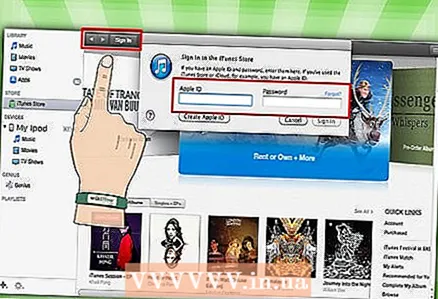
- Décidez si vous souhaitez utiliser iCloud. Lancé en octobre 2011, iCloud vous permet de synchroniser des applications, des livres, des photos ou des vidéos à partir de tous les appareils Apple. C'est un service gratuit, mais il en coûte une certaine somme d'argent pour acheter de l'espace supplémentaire dans le cloud. Encore une fois, c'est à vous de décider d'utiliser ou non ce service. Si vous souhaitez l'utiliser, sélectionnez "Utiliser iCloud".
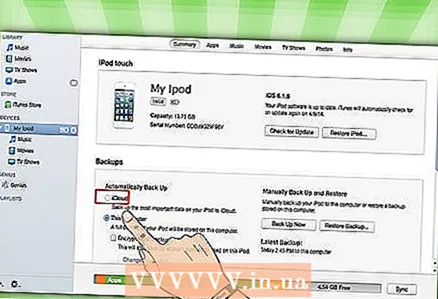
- Choisissez si vous souhaitez sauvegarder votre iPod sur iCloud. La sauvegarde utilise votre espace libre dans le cloud ; Vous avez besoin d'un câble USB pour sauvegarder sur votre ordinateur (c'est gratuit).
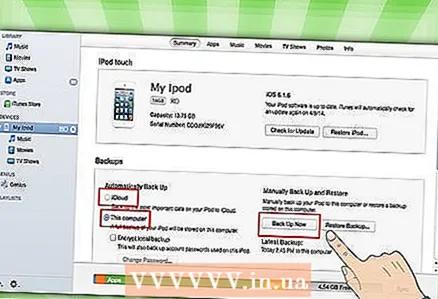
- Décidez si vous souhaitez utiliser la fonction Localiser mon iPod. Si votre iPod est volé ou perdu, Find My iPod peut vous aider à localiser votre appareil, à définir un mot de passe à distance, à supprimer des données, etc. Cette fonction est facultative.
- Choisissez entre envoyer automatiquement les données de diagnostic à Apple ou ne pas effectuer du tout le transfert de données correspondant. Si votre iPod plante, il envoie un rapport de plantage à Apple pour analyse. Si vous ne voulez pas le faire, sélectionnez "Ne pas envoyer".
- Cliquez sur "S'inscrire auprès d'Apple" pour activer officiellement votre appareil.
- Sélectionnez "Commencer à utiliser l'iPod". Hourra, c'est fait !
- Choisissez la langue. L'anglais est défini par défaut, mais l'espagnol, le français, le russe, le chinois, le japonais et d'autres sont disponibles dans le menu déroulant.
- 6 Apprenez à utiliser l'écran tactile. Les "boutons" sur l'écran peuvent être activés d'une légère pression du doigt.
- Pour vous déplacer dans la liste, faites glisser votre doigt vers le haut ou vers le bas.

- Pour agrandir une page ou une photo, placez deux doigts au centre de votre focus et écartez-les sur les côtés sans les retirer de l'écran.

- Pour effectuer un zoom arrière, placez deux doigts à une courte distance l'un de l'autre et faites-les glisser vers le centre de votre mise au point.
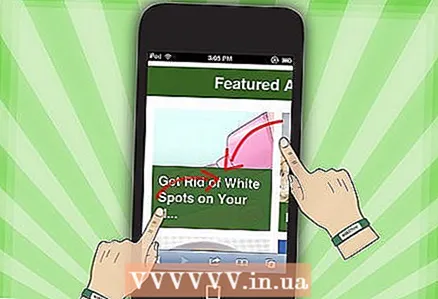
- Pour vous déplacer dans la liste, faites glisser votre doigt vers le haut ou vers le bas.
Méthode 1 sur 4: Synchroniser avec iTunes
- 1 Lisez l'article wikiHow connexe sur la façon de synchroniser l'iPhone avec iTunes, car le processus sera le même pour tous les appareils Apple.
 2 À l'aide d'un câble USB, connectez votre iPod à votre ordinateur. Si vous avez iTunes, le programme s'ouvrira automatiquement. Sinon, vous pouvez télécharger le programme gratuitement.
2 À l'aide d'un câble USB, connectez votre iPod à votre ordinateur. Si vous avez iTunes, le programme s'ouvrira automatiquement. Sinon, vous pouvez télécharger le programme gratuitement. - À l'ouverture d'iTunes, il vous sera demandé d'enregistrer votre iPod. Vous pouvez le faire maintenant ou plus tard. De plus, il vous sera demandé d'entrer un nom pour votre appareil, par exemple, « l'iPod d'Igor ».
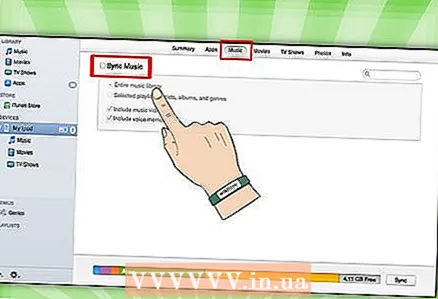 3 Synchronisez vos données avec iTunes à l'aide d'un câble. La « synchronisation » est le processus consistant à faire correspondre vos données iTunes avec votre iPod, quelle que soit la quantité de contenu. Il existe plusieurs façons d'ajouter des fichiers à votre iPod.
3 Synchronisez vos données avec iTunes à l'aide d'un câble. La « synchronisation » est le processus consistant à faire correspondre vos données iTunes avec votre iPod, quelle que soit la quantité de contenu. Il existe plusieurs façons d'ajouter des fichiers à votre iPod. - Vous pouvez tout ajouter d'iTunes à l'iPod en sélectionnant "Synchroniser automatiquement les chansons sur mon iPod". Vous pouvez faire de même pour les applications et les photos. Si vous souhaitez ajouter certains fichiers de votre bibliothèque, mais pas tous, ne cochez pas la case boîte et cliquez sur "Terminé".
- Pour ajouter des fichiers individuels, recherchez-les dans votre bibliothèque iTunes, puis cliquez et faites glisser les fichiers sélectionnés sur l'icône de votre iPod dans le volet gauche.
- Alternativement, vous pouvez cliquer sur l'icône iPod, puis cliquer sur le bouton "Musique" (ou toute autre option) en haut de l'écran. Ici, vous pouvez sélectionner des artistes, des genres, des listes de lecture ou des albums individuels à ajouter en cochant la case à côté de la catégorie appropriée. (Par exemple, si vous souhaitez ajouter chaque chanson des Rolling Stones à votre iPod, recherchez Rolling Stones sous Artistes, puis cochez la case à côté du titre.) Lorsque vous avez sélectionné les fichiers souhaités, cliquez sur Synchroniser dans le coin inférieur droit. de l'écran.
- 4 Découvrez comment supprimer des chansons de votre appareil. Pour supprimer des chansons, vous pouvez décocher les cases que vous souhaitez supprimer, puis cliquer sur Sync. Ou, vous pouvez cliquer sur "Musique" dans le menu iPod sur le côté gauche de l'écran, sélectionner les chansons à supprimer et cliquer sur le bouton Supprimer.
 5 Découvrez comment ajouter ou supprimer des applications sur votre iPod. Si vous avez déjà acheté des applications sur iTunes, cliquez sur le bouton "Applications" en haut de l'écran dans le menu de l'iPod. Ici, vous pouvez synchroniser votre courrier, Facebook, Twitter et d'autres comptes en utilisant les données de l'application.
5 Découvrez comment ajouter ou supprimer des applications sur votre iPod. Si vous avez déjà acheté des applications sur iTunes, cliquez sur le bouton "Applications" en haut de l'écran dans le menu de l'iPod. Ici, vous pouvez synchroniser votre courrier, Facebook, Twitter et d'autres comptes en utilisant les données de l'application.
Méthode 2 sur 4: Écouter de la musique
 1 Cliquez sur l'icône Musique. Vous verrez des icônes en bas de l'écran telles que des listes de lecture, des artistes, des chansons, des albums et plus encore. Ce sont différentes manières de trier la musique sur votre iPod.
1 Cliquez sur l'icône Musique. Vous verrez des icônes en bas de l'écran telles que des listes de lecture, des artistes, des chansons, des albums et plus encore. Ce sont différentes manières de trier la musique sur votre iPod. - L'onglet Plus est l'endroit où vous pouvez trouver des podcasts, des livres audio et des conférences iTunesU. De plus, dans cet onglet, vous pouvez effectuer une recherche par compositeur ou par genre.
- 2 Ouvrez l'onglet Chansons et cliquez sur une chanson. L'écran Lecture en cours s'ouvrira.
- En haut de l'écran, vous verrez l'artiste, le titre de la chanson et le titre de l'album. En dessous d'eux se trouve la barre d'état de la chanson. Vous pouvez déplacer le curseur pour passer à la partie de la mélodie sélectionnée que vous voulez.
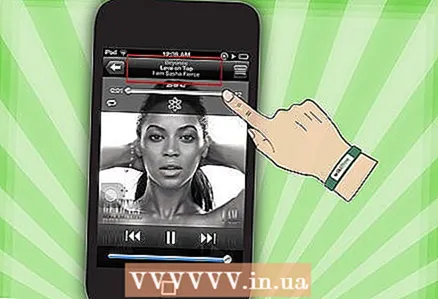
- Il y a deux icônes fléchées sous la barre d'état de la chanson.Cliquer sur la flèche gauche mettra la chanson en mode répétition ; en cliquant sur les flèches croisées, vous mélangerez les chansons sur votre iPod dans le désordre et les jouerez après la chanson suivante.

- En bas, il y a des boutons pour sauter des chansons, sur les côtés gauche et droit, et un bouton pause / lecture au centre. En dessous d'eux se trouve la barre de volume. Vous pouvez déplacer la barre vers la droite ou la gauche pour augmenter ou diminuer le volume, respectivement.
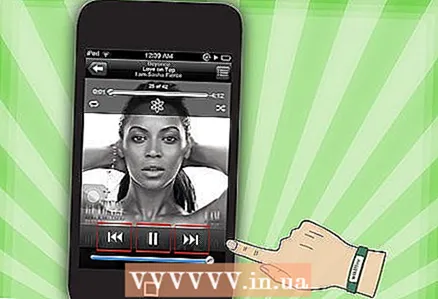
- Si la chanson est chargée avec une pochette d'album, celle-ci sera affichée en arrière-plan.
- Cliquez sur les icônes étoiles pour évaluer la chanson. Une fois que vous avez noté plusieurs chansons, vous pouvez les trier par note.

- En cliquant sur la flèche dans le coin supérieur gauche, vous accédez aux listes de votre musique. Pour revenir à l'écran Lecture en cours, appuyez sur le bouton Lecture en cours dans le coin supérieur droit.

- En haut de l'écran, vous verrez l'artiste, le titre de la chanson et le titre de l'album. En dessous d'eux se trouve la barre d'état de la chanson. Vous pouvez déplacer le curseur pour passer à la partie de la mélodie sélectionnée que vous voulez.
 3 Accédez aux différentes parties de votre liste en utilisant la barre alphabétique sur le côté droit de l'écran. Par exemple, si vous souhaitez rechercher une chanson dont le titre commence par la lettre T ; cliquez sur le T pour accéder à la partie correspondante de la liste.
3 Accédez aux différentes parties de votre liste en utilisant la barre alphabétique sur le côté droit de l'écran. Par exemple, si vous souhaitez rechercher une chanson dont le titre commence par la lettre T ; cliquez sur le T pour accéder à la partie correspondante de la liste. - Ouvrez la fonction de recherche en cliquant sur la petite icône en forme de loupe en haut de la bande alphabétique. Cliquer sur le champ Rechercher ouvrira le clavier QWERTY en bas de l'écran.
 4 Créez une liste de lecture tout en écoutant des chansons. Ce type de liste de lecture est une liste de lecture créée sur un iPod, pas sur iTunes. Cliquez sur l'onglet Playlist en bas de l'écran de vos listes de chansons.
4 Créez une liste de lecture tout en écoutant des chansons. Ce type de liste de lecture est une liste de lecture créée sur un iPod, pas sur iTunes. Cliquez sur l'onglet Playlist en bas de l'écran de vos listes de chansons. - Cliquez sur Ajouter une liste de lecture. Il vous sera demandé d'entrer un nom pour la nouvelle liste de lecture. Cliquez sur Enregistrer pour continuer.
- Une liste avec toutes les chansons s'ouvrira. Pour ajouter une chanson à votre liste de lecture, cliquez sur l'icône bleue plus à droite de la chanson. La couleur plus deviendra grise au fur et à mesure que la chanson est ajoutée à la liste de lecture. Lorsque vous ajoutez toutes les chansons que vous voulez, cliquez sur le bouton Terminé dans le coin supérieur droit.
- Vous serez renvoyé à l'onglet Listes de lecture, où vous verrez le titre de la nouvelle liste de lecture. Cliquez dessus pour l'ouvrir. En haut, vous verrez les boutons Modifier, Effacer ou Supprimer la liste de lecture.
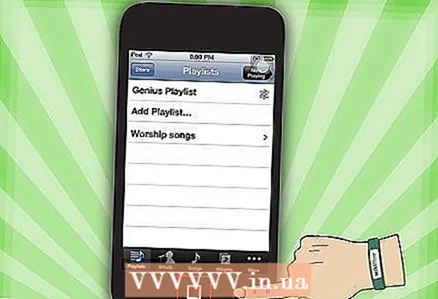 5 Appuyez sur le bouton d'accueil pour revenir à l'écran d'accueil et ouvrir les applications. Vous n'avez pas besoin de garder votre liste de chansons ou l'écran Lecture en cours ouvert pour écouter de la musique. La musique continuera à jouer.
5 Appuyez sur le bouton d'accueil pour revenir à l'écran d'accueil et ouvrir les applications. Vous n'avez pas besoin de garder votre liste de chansons ou l'écran Lecture en cours ouvert pour écouter de la musique. La musique continuera à jouer.  6 Découvrez comment contrôler votre musique lorsque l'écran de l'iPod est verrouillé. Vous n'avez pas besoin de déverrouiller l'écran ; il suffit d'appuyer deux fois sur le bouton d'accueil. Il y aura des boutons pour sauter des pistes, pause / lecture et une barre de volume, ainsi que des informations sur la chanson en haut de l'écran.
6 Découvrez comment contrôler votre musique lorsque l'écran de l'iPod est verrouillé. Vous n'avez pas besoin de déverrouiller l'écran ; il suffit d'appuyer deux fois sur le bouton d'accueil. Il y aura des boutons pour sauter des pistes, pause / lecture et une barre de volume, ainsi que des informations sur la chanson en haut de l'écran. - 7 Découvrez comment écouter de la musique si vous n'avez pas d'écouteurs. Vous n'avez pas besoin d'utiliser des écouteurs pour écouter de la musique. Si vous retirez les écouteurs, la musique commencera à jouer à partir des petits haut-parleurs de l'unité (à l'arrière de l'iPod).
Méthode 3 sur 4: Naviguer sur Internet
- 1Apprenez à utiliser Safari sur iPod en lisant un article similaire sur iPhone, puisque les deux appareils ont le même navigateur.
 2 Ouvrez l'application Safari, située dans la barre en bas de l'écran. Safari est le navigateur par défaut d'Apple, similaire à Internet Explorer, Firefox et Google Chrome. Un menu apparaîtra avec les connexions WiFi disponibles si vous n'avez pas encore connecté votre appareil au réseau.
2 Ouvrez l'application Safari, située dans la barre en bas de l'écran. Safari est le navigateur par défaut d'Apple, similaire à Internet Explorer, Firefox et Google Chrome. Un menu apparaîtra avec les connexions WiFi disponibles si vous n'avez pas encore connecté votre appareil au réseau. - 3Sélectionnez le réseau WiFi souhaité pour vous connecter.
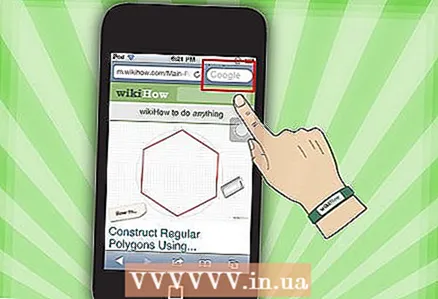 4 Utilisez la barre Google pour rechercher ; utilisez une barre plus longue pour saisir les adresses des pages Web que vous connaissez. Dès que vous aurez cliqué sur ces champs, un clavier QWERTY apparaîtra, qui vous permettra de saisir les lettres que vous souhaitez.
4 Utilisez la barre Google pour rechercher ; utilisez une barre plus longue pour saisir les adresses des pages Web que vous connaissez. Dès que vous aurez cliqué sur ces champs, un clavier QWERTY apparaîtra, qui vous permettra de saisir les lettres que vous souhaitez. - 5 Découvrez les boutons en bas de l'écran Safari. Cinq boutons. Vous utiliserez ces boutons pour naviguer dans votre navigateur comme vous le feriez sur votre ordinateur.
- Flèches pour reculer ou avancer sur une page ouverte. Flèche gauche - vous amène à la page précédente ; Flèche droite - Avance.
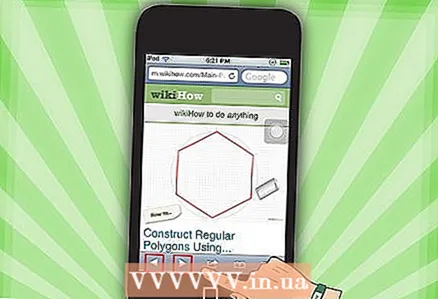
- La flèche émergeant du carré ouvre un menu avec des options. Ici, vous pouvez ajouter des onglets, des liens de messagerie, des tweets ou imprimer.
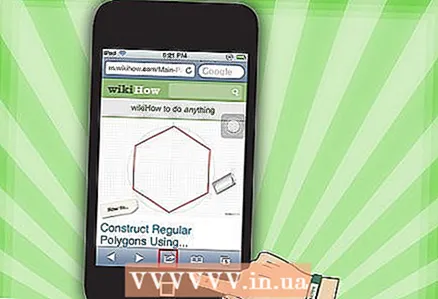
- L'icône du livre ouvert est un accès à vos onglets. Créez des onglets de vos pages préférées à l'aide du menu avec options.
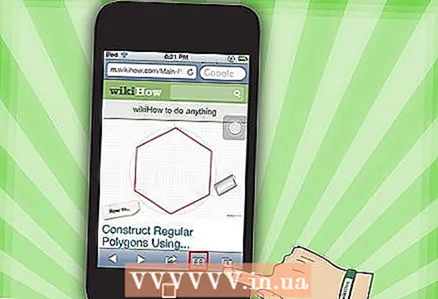
- Les carrés superposés à l'extrême droite du panneau vous permettent d'ouvrir plusieurs fenêtres. Si vous souhaitez ouvrir un autre site Web sans fermer les fenêtres ouvertes, cliquez simplement sur ce bouton et cliquez sur Nouvelle page dans le coin inférieur gauche.Vous pouvez parcourir les pages en balayant vers la gauche ou la droite. Fermez les pages inutiles en cliquant sur l'icône de la croix rouge dans le coin supérieur droit. Cliquez sur Terminé lorsque vous avez terminé.
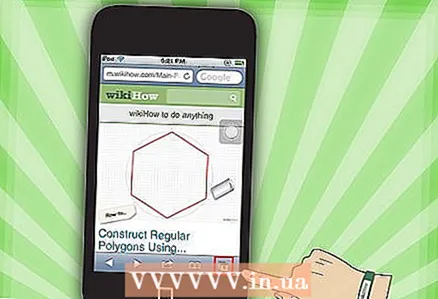
- Flèches pour reculer ou avancer sur une page ouverte. Flèche gauche - vous amène à la page précédente ; Flèche droite - Avance.
Méthode 4 sur 4: Plus d'applications
- 1 Découvrez ce qu'est une application. Une application est un programme qui s'exécute sur votre iPod, semblable à un programme sur votre ordinateur. iPod Touch est livré avec certaines applications installées. Cela inclut Musique + iTunes, Safari, Mail, GameCenter, Photos, iMessage, etc. Au bas de l'écran d'accueil, vous verrez quatre applications ; ce sont les applications les plus utilisées comme Musique ou Safari.
- Vous pouvez acheter des fichiers multimédias sur votre iPod à l'aide de l'application iTunes. Vous pouvez acheter des applications sur l'App Store. Certaines applications populaires sont disponibles gratuitement.
- 2 Découvrez comment vérifier l'état de l'application et si vous avez besoin d'une connexion WiFi pour l'utiliser. Certaines applications nécessitent un accès Internet sans fil. Pour sélectionner manuellement un réseau Wi-Fi ou un point d'accès, cliquez sur l'icône Paramètres, puis sélectionnez Wi-Fi pour voir la liste. Cela fonctionnera si vous disposez d'un réseau sans fil de confiance ; L'iPod ne se connectera pas à des réseaux peu fiables. Dans Paramètres, vous pouvez régler la luminosité de l'écran, l'économiseur d'écran, la sécurité et les paramètres de l'application.
 3 Apprenez à envoyer un message à un autre iPod touch / iPhone / iPad / iDevice, votre ami / contact iMessage. iMessage vous permet d'envoyer des messages instantanés gratuits à d'autres iPods, iPads ou iPhones sans fil.
3 Apprenez à envoyer un message à un autre iPod touch / iPhone / iPad / iDevice, votre ami / contact iMessage. iMessage vous permet d'envoyer des messages instantanés gratuits à d'autres iPods, iPads ou iPhones sans fil. 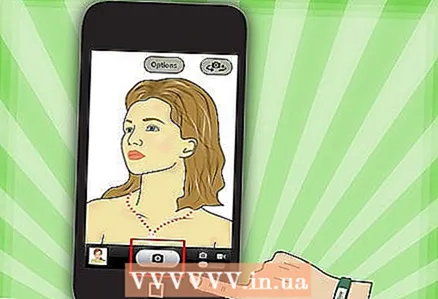 4 Découvrez comment prendre une photo avec votre nouvel iPod touch. Pour prendre une photo ou une vidéo sur votre iPod, ouvrez l'application Appareil photo. Pour afficher vos photos, cliquez sur l'icône Photos.
4 Découvrez comment prendre une photo avec votre nouvel iPod touch. Pour prendre une photo ou une vidéo sur votre iPod, ouvrez l'application Appareil photo. Pour afficher vos photos, cliquez sur l'icône Photos.
Conseils
- Nettoyez l'écran de votre iPod avec un chiffon en microfibre non pelucheux.
- Pensez à vous procurer un étui pour votre iPod, car l'écran se fissure très facilement. Les housses sont relativement bon marché et aideront à protéger l'arrière de votre iPod des rayures et de la saleté. Alternativement, vous pouvez acheter un couvercle en plastique pour votre écran afin de protéger votre écran des taches et des empreintes digitales.
- Si vous manquez d'espace libre, vous pouvez rencontrer des problèmes pour télécharger des applications. Essayez de désinstaller les applications, les photos, les films ou la musique inutilisés. Si vous voulez éviter ce genre de problèmes, procurez-vous l'iPod Touch 64 Go (l'espace le plus libre actuellement).
- Vous pouvez utiliser la gravure gratuite (si vous achetez un iPod en ligne) et graver votre propre nom. Notez cependant que cela entraînera une baisse du prix de vente de votre iPod.
- Pensez à acheter Apple Care pour votre iPod. L'appareil est livré avec une garantie limitée d'un an, mais Apple Care étend la garantie à deux ans et fournit un service de réparation mondial. N'oubliez pas que la garantie limitée ne couvre pas les dommages accidentels, contrairement à Apple Care.
- Essayez de redémarrer votre appareil s'il se bloque sur l'une des applications.
- L'iPod Touch regorge de fonctionnalités. Si vous n'êtes pas sûr de votre achat, visitez l'Apple Store et essayez l'un des appareils de démonstration.
- Si votre batterie est sur le point de s'épuiser, essayez de fermer les applications inutiles dans l'onglet Multitâche et d'assombrir votre écran dans Paramètres.
Avertissements
- Soyez prudent lorsque vous achetez un iPod Touch d'occasion.
- L'iPod Touch a l'air robuste, mais il peut casser. Attention à ne pas faire tomber votre appareil.
- Le couvercle chromé brillant de votre iPod Touch est extrêmement vulnérable aux rayures. Pensez à acheter un étui.
- Jailbreak annulera automatiquement votre garantie.
- Soyez prudent avec les points d'accès Wi-Fi ; ils ne sont pas toujours protégés.
De quoi avez-vous besoin
- iPod Touch (avec casque et cordon de chargement USB à 30 broches)
- Mac ou PC avec la dernière version d'iTunes.